Mise à jour :
10 févirer 2014 : ajout des informations pour CS 6.
Plugin Twain pour Photoshop CS5 :
Dans Photoshop, à partir de CS5, le pilote Twain qui sert à accéder à l’interface du scanner n’est plus fourni lors de l’installation du programme, il est en option (installation manuelle).
Le pilote Twain pour le scanner fait partie des Modules externes téléchargeables (Optional plugins, en anglais), ces modules sont disponibles gratuitement sur le site Adobe.
L’installation du pilote Twain est très simple, car il se présente sous la forme d’un seul fichier à copier/coller manuellement dans un dossier du programme.
Pour CS5, il faut se rendre sur cette page (c’est la page pour la version Fr des modules externes) :
aller sur la page : ► Adobe – Modules externes facultatifs pour CS5
- cliquer sur le bouton Proceed to download
- puis sur la page suivante, sur le bouton Download now
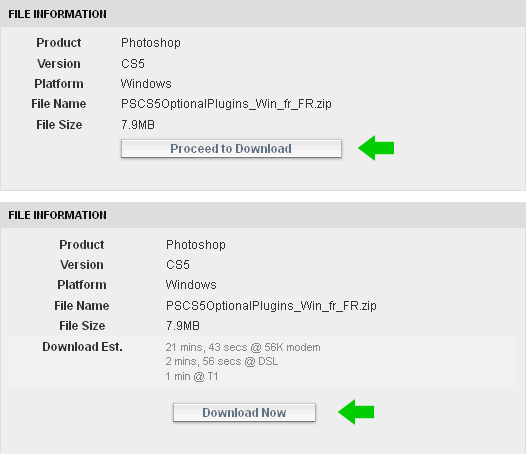
Vous obtenez un fichier : PSCS5OptionalPlugins_Win_fr_FR.zip de 8 Mo
ou lien direct : ► PSCS5OptionalPlugins_Win_fr_FR.zip
Pour information les explications sont ici :
aller sur la page ► Aide Photoshop Module externe Twain
Plugin Twain pour Photoshop CS6 :
Pour CS6 ce ne sont pas les mêmes plugins que pour CS5, il faut aller sur cette page, vous avez toutes les explications :
► Module externe Twain, Photoshop CS4, CS5, CS6
Il faut télécharger les Optional_plugins pour CS6 (Windows ou Mac).
Comme pour CS5, le scanner sous CS6 ne fonctionne qu’en mode 32 bits. pour les système en 64 bits, voir la rubrique suivante.
Système en 64 bits :
Le plugin Twain fournit par Adobe ne fonctionne qu’avec la version 32 bits de Photoshop, donc si vous avez un ordinateur en 64 bits il faut installer également la version 32 bits de Photoshop, et utiliser le scanner avec cette version.
Normalement sur un système en 64 bits Photoshop s’installe automatiquement en 2 versions, 64 et 32 bits. En fait ce choix est présent au moment de l’installation.
Vous avez 2 dossiers différents dans /Program Files/Adobe/… et 2 raccourcis différents dans le système (Windows ou Mac), l’un pour Photoshop 32 bits et l’autre pour Photoshop 64 bits.
Néanmoins, dans Photoshop en 64 bits, il est possible d’utiliser le scanner, mais dans ce cas il faut passer par l’interface WIA, par le menu
voir informations à la rubrique Autre accès par l’interface WIA.
Il faut également que le pilote de votre scanner fonctionne en 64 bits (voir le site du fabricant).
Installation manuelle du pilote Twain :
Après avoir décompressé le fichier .zip téléchargé,
Pour CS5 :
- aller dans le dossier du zip décompressé / PSCS5OptionalPlugins_Win_fr_FR / Modules externes facultatifs / Win32
- copier le fichier Twain_32.8BA
- aller sur le disque dur où est installé Photoshop, dans le dossier / Program Files / Adobe / Adobe Photoshop CS5.. Plug-ins / Import-Export
- coller le fichier Twain_32.8BA dans ce dossier
Pour CS6 :
- aller dans le dossier du .zip décompressé / Optional Plug-Ins Win32 / Plugins
- copier le fichier Twain_32.8BA
- aller sur le disque dur où est installé Photoshop, dans le dossier / Program Files / Adobe / Adobe Photoshop CS6.. / Plug-ins,
- coller le fichier Twain_32.8BA dans ce dossier
Pour un système en 64 bits il faut aller dans le dossier de la version 32 bits de Photoshop (chemin ci-dessus).
Il se peut que le dossier se nomme / Programmes ou / Program Files (x86).
Utiliser le logiciel du scanner dans Photoshop :
Il faut bien sûr installer le pilote livré avec le scanner (sur le CD Rom).
Ensuite il faut ouvrir Photoshop (version 32 bits).
- allumer le scanner (bouton marche/arrêt)
- regarder dans le menu
…miracle ! ![]()
Normalement vous avez un accès direct vers votre scanner, le logiciel d’interface qui sert à configurer la numérisation.
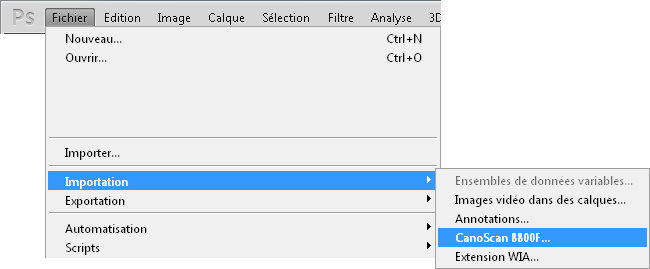
Une fois dans le logiciel il suffit de sélectionner vos paramètres, la source, le format, la résolution…puis de numériser votre document. Le document apparaîtra directement dans Photoshop.
Pour information voici les interfaces ScanGear (pilote Canon) et Epson scan (Epson) :
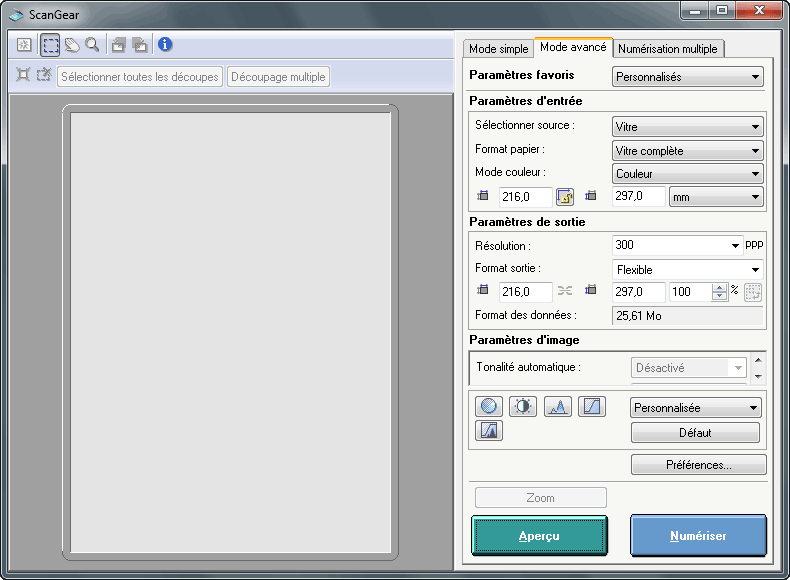
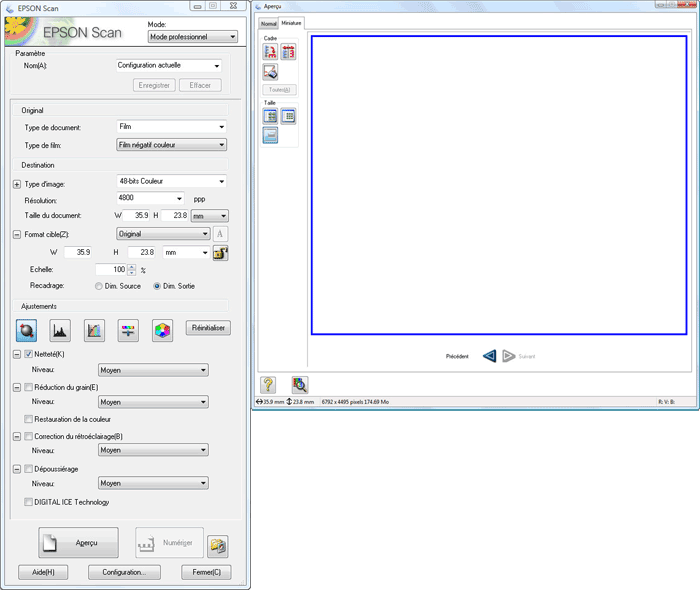
Si cela ne fonctionne pas :
Si vous avez un message d’erreur, attendez un peu et relancer la commande ou re-démarrer Photoshop 32bits.
Pour que cela fonctionne il faut bien sûr que votre scanner soit installé avec les pilotes Twain. Éventuellement il faut peut être ré-installer les pilotes de votre scanner, vérifier que vous cochez bien tous les pilotes (twain).
Voir également pour télécharger les derniers pilotes (mise à jour) de votre scanner, sur le site du fabricant.
Autre accès par l’interface WIA :
Si vous utilisez la version 64 bits de Photoshop
ou si vous n’arrivez pas à utiliser le scanner par l’interface Twain, il est possible de passer par l’interface WIA. On y accède par le menu .
C’est un assitant pour appareil photo et scanner.
Normalement cet assistant détecte le scanner et affiche un logiciel pour scanner (dépend des marques de scanner).
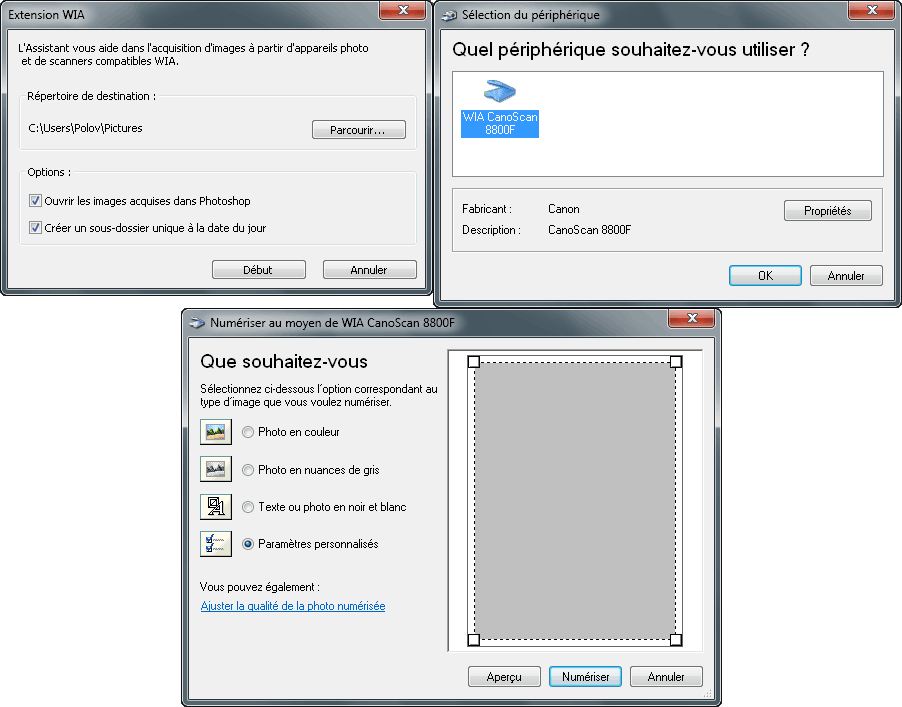
La plupart des scanners proposent également une autre interface directe, c’est à dire que l’on numérise un document à partir du pilote directement et ensuite on peut ouvrir l’image dans Photoshop, par exemple, ou enregistrer l’image sur le disque dur (chez Canon cela se nom MP Navigator EX).
En cas de blocage de Photoshop :
SOus CS5, si vous essayez d’utiliser la fonction , vous risquez d’avoir un plantage du programme (message d’erreur : Photoshop a cessé de fonctionné…).
Dans ce cas c’est le pilote twain qui est coupable.
La solution est de désactiver provisoirement le pilote twain.
Pour cela il faut retourner dans le dossier où vous avez collé le fichier Twain_32.8BA (voir les liens plus haut sur cette page) et désactiver provisoirement le plugin en le renommant, par exemple Twain_32.8BA.bak ou Twain_32.8BA-ex, ou ce que vous voulez mais en modifiant l’extention .8BA, de façon à ce que le plugin ne soit pas chargé par Photoshop.
On peut aussi désactiver un fichier en ajoutant le signe ~ devant le nom, exemple ~Twain_32.8BA.
Ensuite re-ouvrir Photoshop sans le pilote, pour vérifier qu’il fonctionne bien, puis fermez-le. Puis réinstaller le pilote du scanner (fabricant) avant d’installer le pilote Twain livré par Adobe, ou l’inverse, installer le pilote Twain adobe avant le pilote du fabricant !
Ce tutoriel est la propriété du site Photoshoplus. Toute reproduction, exploitation ou diffusion du présent document est interdite.


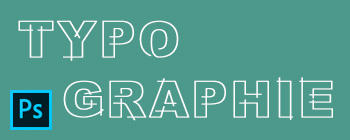

Ce tutoriel a été mis à jour pour l’installation du scanner sous CS6 (32 bits)